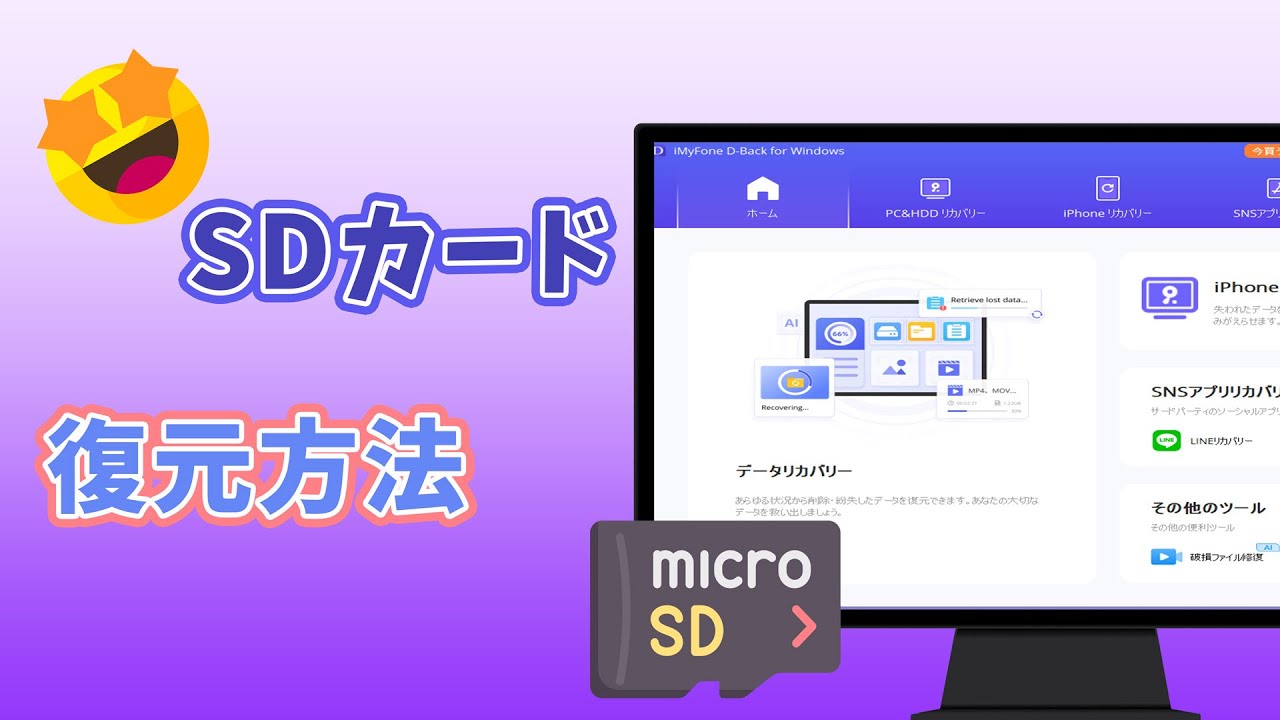初期化・フォーマットされたSDカードを簡単に復元できる強力ソフト!
「中古のSDカードを購入した」などというような理由でSDカードを初期化したいと考えているXperiaユーザーはきっと多いでしょう!しかも、XperiaでSDカードを初期化する方法がわからない人も少なくないでしょう!
そこで、この記事ではXperiaでSDカードをフォーマット(初期化)する方法について解説していきます。お役に立てば、幸いです。

Part1.XperiaでSDカードが認識しない場合の対処法
XperiaでSDカードを初期化する際にSDカードが認識されない場合があります。
万が一、SDカードが認識されない場合には以下の対処法を試してみましょう。
- 電源の再起動
- SDカードの入れ直し
- SDカードおよびスロットの掃除
- アプリのキャッシュを削除
1電源の再起動
Xperiaを再起動することでメモリを解放することができるので、認識されるようになる可能性があります。
ご注意:
メモリ解放とはスマホの使用とともに自動的に蓄積されるデータをクリアにすることができます。この蓄積されたデータがクリアになることでスマホの動作が快適になったりバッテリー消費量も抑えられたりする効果も期待可能です。
2SDカードの入れ直し
SDカードを正しく差し込めていなかった場合、SDカードを入れ直すことで認識されるようになる可能性もあります。
ご注意:
何回か入れ直してみても認識されない場合にはSDカードの故障が考えられます。まずはSDカードが折れ曲がっていたり欠けていたりするかどうかを確認してみましょう。
3SDカードおよびスロットの掃除
SDカードやスロットにホコリなどの汚れが溜まっている場合に認識されないこともあるので、SDカードやSDカードを差し込むスロットに息を吹きかけたりエアダスターを使用したりして掃除をしてみましょう。
4アプリのキャッシュを削除
SDカードの動作が一時的に不安定になっている場合があります。アプリのキャッシュをクリアして症状が解消することを試してみましょう。キャッシュをクリアするのは、SDカードを使っているアプリです。
アプリによってはキャッシュをクリアできない場合、あるいはキャッシュをクリアすることで履歴やID、パスワードなどの情報を消去する場合もありますのでご注意してください。
Part2.XperiaでSDカードを初期化する方法
以上の部分ではXperiaでSDカードが認識しない場合の対処法を紹介します。これから、XperiaでSDカードをフォーマットする方法を説明します。XperiaでSDカードをフォーマット(初期化)する方法は非常にカンタンです。以下の手順に沿って一つ一つ進めていきましょう。
ステップ 1.「設定」→「ストレージ」→「SDカード」の順でタップします。
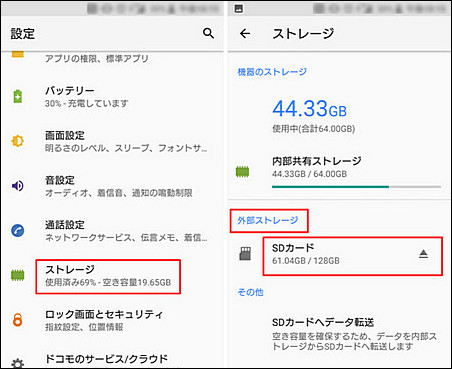
ステップ 2.画面右上のメニューボタンをタップ→「ストレージの設定」→「フォーマット」の順でタップします。
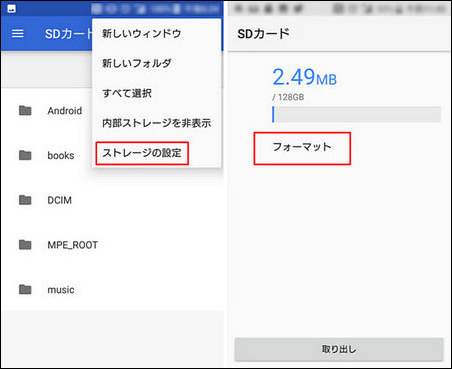
ステップ 3.最後に、「SDカードをフォーマット」をタップするとXperiaでSDカードをフォーマットすることが完了します。
ご注意:
XperiaでSDカードの初期化を行うときはSDカード内のデータが全て消去されるので、フォーマット(初期化)を行う前に必要なデータが含まれていないかを確認しておきましょう。
残したいデータがある場合にはあらかじめパソコンにデータを移しておくなどバックアップをとってからフォーマット(初期化)を行うようにしましょう。
Part3.XperiaのSDカードからデータを復元する方法
万が一、XperiaでSDカードをフォーマット(初期化)した際に必要なデータが含まれていた場合は、データ復元に専門ソフトを使用して消去されたデータを復元させる必要があります。
ここでおすすめなのはiMyFone社が提供する「iMyFone D-Back for PC」というデータ復元ソフトです。下記の手順で紹介した方法によって操作しましょう。
XperiaのSDカードからデータを復元する手順:
ステップ 1.以上のボタンをクリックして無料版のソフトをダウンロードしておきましょう。そして、SDカードをパソコンに接続してから、メニューから該当するアイコンをクリックします。

ステップ 2.SDカードのアイコンをクリックすると、SDカードにあるデータが自動的にスキャンするようになります。

ステップ 3.スキャンが終わると、復元したいデータをダブルクリックしてプレビューします。それから、「復元」ボタンをクリックします。
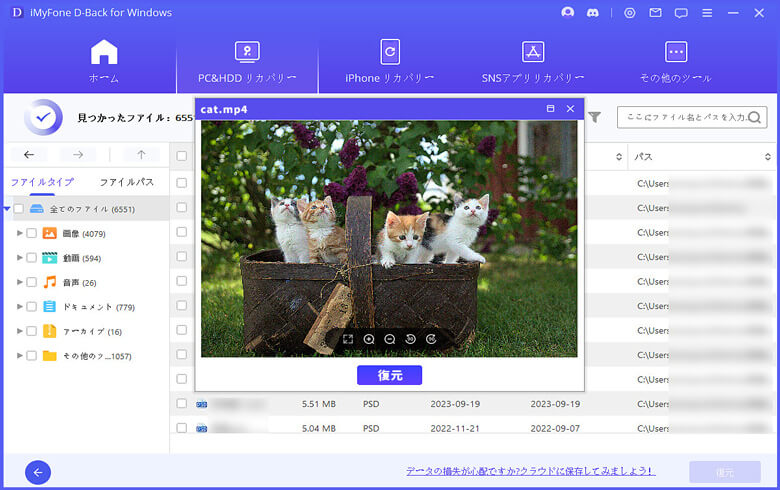
これでSDカードからデータの復元が完了です。
まずはこちらの動画チュートリアルを御覧ください
iMyFone D-Back for PCはSDカードを復元するだけではなく、HDD、ゴミ箱、USBメモリ、削除してしまったファイルなどにも対応できます。大切なデータを紛失することを避けるために、事前にiMyFone D-Back for PCをダウンロードしたほうがいいですよ。
Part4.XperiaのSDカードを初期化に関するFAQ
これから、補充情報として、XperiaのSDカードを初期化に関するFAQもまとめます。お役に立てば何よりですよ。
1SDカードがフォーマットできない、なぜ?
1.SDカードの書き込み保護機能により、フォーマットできなくなっています。
2.SDカード内に存在する不良のセクタによってカードが破損しています。
3.システムファイルのエラーによってSDカードが破損しています。
4.ウイルスやマルウェアにより破損しています。
2SDカードフォーマットのメリットは?
大雑把に言うと、SDカードをフォーマットするとは、SDカードに保存されている表示および非表示のデータをすべて削除することです。これにより、SDカードが初期状態に戻って、SDカードで発生する多くの不具合が解消されることができます。
3SDカードの書き込み禁止解除方法は?
SD/SDHCメモリーカードには、SDカードの左側にロックできるスイッチがあります。このスイッチが金属接触部を向いているか(解除の状態)ご確認ください。このスイッチがロックの位置にあると、メモリカードの中のファイルを修正または削除はできません。
4XperiaのSDカードの見方は?
Xperiaの本体やSDカード内のデータがどのフォルダに保存されているのを確認するには、ホーム画面を下から上にスワイプして「ファイル」>「≡」(メニュー)のアイコンをタップします。「SOG01」(内部ストレージ)/「SDカード」を選択すると表示されます。
関連記事
まとめ
この記事ではXperiaでSDカードをフォーマット(初期化)する方法について解説してきました。更に、SDカードから削除したデータを復元する方法も紹介します。XperiaでSDカードをフォーマット(初期化)したい方、あるいはSDカードからデータを復元したい方は、ぜひ下記のボタンをクリックしてこのソフトを無料でダウンロードしておきましょう。